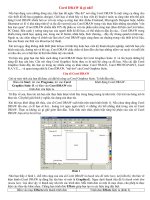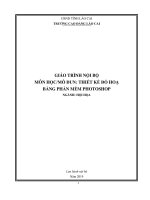Giáo trình thiết kế đồ hoạ bằng corel darw (nghề tin học văn phòng trung cấp)
Bạn đang xem bản rút gọn của tài liệu. Xem và tải ngay bản đầy đủ của tài liệu tại đây (1.1 MB, 56 trang )
TUYÊN BỐ BẢN QUYỀN
Tài liệu này thuộc loại sách giáo trình nên các nguồn thơng tin có thể được
phép dùng nguyên bản hoặc trích dùng cho các mục đích về đào tạo và tham
khảo.
Mọi mục đích khác mang tính lệch lạc hoặc sử dụng với mục đích kinh doanh
thiếu lành mạnh sẽ bị nghiêm cấm.
1
LỜI MỞ ĐẦU
Công nghệ thông tin ngày càng phát triển và đồ họa máy tính là một
lĩnh vực cơng nghệ phát triển rất nhanh. Đồ họa đã được áp dụng rộng rãi
trong nhiều lĩnh vực khác nhau từ khoa học, cơng nghệ, y tế, kỹ thuật đến giải
trí...CorelDRAW là một chương trình đồ hoạ vi tính chun nghiệp, vẽ hình
theo dạng vectơ, là một phần mềm vẽ minh hoạ rất mạnh và rất phổ dụng hiện
nay, với các công cụ vẽ dễ sử dụng cùng với bộ lệnh mang lại mang hiệu quả
cao, rất thích hợp cho việc tạo ra các bản vẽ thiết kế mỹ thuật như nhãn hiệu,
bao bì, logo, quảng cáo và các tranh minh hoạ kỹ thuật...Đặc biệt, phiên bản
CorelDRAW X5 đã có nhiều bổ sung, cải tiến theo hướng tiện dụng cho
người dùng nên dễ dàng và nhanh chóng tạo ra những sản phẩm đẹp mắt.
Giáo trình này được sử dụng cho người mới bắt đầu sử dụng
CorelDRAW trong thiết kế, được minh họa bằng hình ảnh cả lý thuyết và
thực hành sẽ giúp người học dễ dàng tìm hiểu và khám phá các đặc tính của
CorelDRAW X5 để ứng dụng trong thực tế hiệu quả nhất. Hướng sắp tới, tác
giả sẽ biên soạn giáo trình cập nhật theo phiên bản CorelDraw mới nhất để
học viên có điều kiện tiếp cận và sử dụng trên giao diện mới của phần mềm.
Trong quá trình sử dụng giáo trình, tuỳ theo yêu cầu cũng như khoa học
và cơng nghệ phát triển có thể điều chỉnh thời gian, bổ sung những kiến thức
mới và trang thiết bị phù hợp với điều kiện giảng dạy.
Mặc dù đã cố gắng tổ chức biên soạn để đáp ứng được mục tiêu đào tạo
nhưng không tránh được những khiếm khuyết. Rất mong nhận được góp ý của
bạn đọc nhằm hồn thiện hơn.
Quảng Ngãi, ngày ..... tháng ...... năm 2019
Tham gia biên soạn
1. LÊ QUANG HOÀNG HÂN
2. ………….............................
3. ……….............……………
2
Chủ biên
MỤC LỤC
Tuyên bố bản quyền .......................................................................................... 1
Lời mở đầu ........................................................................................................ 2
Giáo trình mơ đun ............................................................................................. 4
Bài 1 : Giới thiệu phần mền corel và thiết kế vẽ cơ bản ................................. 11
Bài 2: Thiết kế nâng cao.................................................................................. 23
Bài 3 : Văn bản và các hiệu ứng ..................................................................... 39
Bài 4 : Xử lý các đối tượng nhúng .................................................................. 44
Bài 5 : Giới thiệu một số bộ ứng dụng của corel ............................................ 50
Tài liệu tham khảo ........................................................................................... 56
3
GIÁO TRÌNH MƠ ĐUN
Tên mơ đun: THIẾT KẾ ĐỒ HOẠ BẰNG COREL DRAW
Mã mô đun: MĐ 19
Thời gian thực hiện mô đun : 90giờ (Lý thuyết: 30 giờ; Thực hành, thí
nghiệm, thảo luận, bài tập: 56 giờ; Kiểm tra: 4 giờ)
I. Vị trí, tính chất mơ đun
Vị trí: Là mơ đun chuyên ngành của nghề tin học văn phòng, được thực hiện
vào kỳ thứ 2. Mô đun được thực hiện sau khi học song các mơ đun kỹ thuật
cơ sở.
Tính chất: Môdun Corel Darw giới thiệu các công cụ vẽ đồ hoạ vector. Sử
dụng và biên tập các mẫu màu trên đối tượng vector. Ngoài ra Corel Draw hỗ
trợ xử lý các ảnh Bitmap và trao đổi dữ liệu với các ứng dụng khác.
Đối tượng: Hệ Trung cấp
II. Mục tiêu mơ đun
Kiến thức
A1. Trình bày được chức năng của từng cơng cụ vẽ;
A2. Trình bày được các cách sử dụng công cụ vẽ để tạo ảnh Vector và ảnh
Bitmap. Phân tích sự khác nhau và phạm vi ứng dụng của ảnh Vector và ảnh
Bitmap;
Kỹ năng
B1. Thực hiện được các bước tạo và hiệu chỉnh hiệu ứng;
B2. Vận dụng thành thạo các công cụ vẽ để tạo ảnh vector và áp dụng thành
thục các hiệu ứng lên đối tượng;
Năng lực tự chủ và trách nhiệm
C1. Có phẩm chất đạo đức, kỷ luật tốt, có ý thức tự rèn luyện để nâng cao
trình độ
C2. Hình thành ý thức lao động là phải khẩn trương có kỷ luật, có trách nhiệm
và sáng tạo.
III. Nội dung mô đun
4
1. Nội dung tổng quát và phân phối thời gian
Mã
MH/
MĐ
I
MH 01
MH 02
MH 03
MH 04
MH 05
MH 06
II
MĐ 07
MH 08
MĐ 09
MĐ 10
MĐ 11
MĐ 12
MĐ 13
MĐ 14
MĐ 15
MĐ 16
MĐ 17
MĐ 18
MĐ 19
MĐ 20
MĐ 21
MĐ 22
MĐ 23
MĐ 24
MĐ 25
Tổng cộng
Tên mơn học, mơ đun
Số
tín
chỉ
Thời gian đào tạo (giờ)
Trong đó
Tổng
Thực
số
Lý
hành/thực
Kiểm
thuyết tập/thí
tra
nghiệm/bài tập
255
94
148
13
Các mơn học chung/ đại 12
cương
Chính trị
2
30
15
Pháp luật
1
15
9
Giáo dục thể chất
1
30
4
Giáo dục quốc phịng và an
ninh
2
45
21
Tin học
2
45
15
Ngoại ngữ
4
90
30
Các môn học, mô đun chuyên môn ngành, nghề
Kỹ thuật sử dụng bàn phím
2
45
13
Văn bản pháp qui
2
45
15
Soạn thảo văn bản điện tử
4
90
30
Hệ điều hành windows
3
75
30
Thiết kế trình diễn trên máy
4
tính
Bảng tính điện tử
Lập trình cơ bản và nâng cao
Tiếng Anh chuyên ngành
Cài đặt, sử dụng và vận hành
các phần mềm văn phịng thơng
dụng
Phần cứng máy tính
Xử lý ảnh bằng Photoshop
Mạng căn bản, cài đặt thiết lập
quản lý và VH mạng LAN
Thiết kế đồ hoạ bằng Correl
draw
Internet
Bảo trì hệ thống máy tính
Kỹ năng giao tiếp và nghệ thuật
ứng xử
Thực tập tốt nghiệp
Thiết kế Web
Autocad
13
5
24
2
1
2
21
29
56
3
1
4
30
28
55
42
2
2
5
3
90
30
56
4
4
5
3
90
135
60
30
45
26
55
83
30
5
7
4
3
90
20
67
3
2
4
60
110
17
30
40
75
3
5
4
90
30
55
5
4
90
30
56
4
2
4
30
90
10
30
18
54
2
6
2
60
15
40
5
5
4
3
76
200
120
75
1900
0
30
30
555
200
84
41
1.257
6
4
88
5
2. Chương trình chi tiết mơ đun/mơn học
Thời gian (giờ)
ST
T
1
2
3
Tên các bài trong mô đun
Tổng
số
Bài mở đầu
1
1. Ảnh vector và ảnh đồ hoạ
2. Phần mền đồ hoạ cho ảnh vector
3. Trình tự cài đặt Corel
Bài 1.Giới thiệu phần mềm Corel và thiết kế 19
vẽ cơn bản
1. Giới thiệu Corel Draw
1.1 Các thành phần cơ bản của màn hình
1.2 Các chế độ quan sát
2. Hộp công cụ của Draw
2.1 Công cụ chọn
2.2 Cơng cụ định dạng
2.3 Cơng cụ bút chì
2.4 Cơng cụ hình chữ nhật
2.5 Cơng cụ văn bản
3. Cơng cụ đường viền và tô màu
3.1 Công cụ đường viền
3.2 Công cụ tô màu nền
4. Quản lý tập tin
4.1 Mở và lưu tệp tin
4.2 Nhập và xuất tệp tin
4.3 In ảnh
5. Công cụ Hỗ trợ thiết kế
5.1 Thiết lập chế độ quan sát
5.2 Hỗ trợ thiết kế
6. Thực hành
6.1 Thao tác các công cụ vẽ.
6.2 Đổ đường viền và màu nền cho hình vẽ
6.3 Vẽ biểu tượng Windown XP
6.4 Vẽ Logo trường CĐCN Việt – Hung
7. Kiểm tra
Bài 2.Thiết kế nâng cao
30
1. Hiệu ứng cơ bản 1
1.1 Cửa sổ cuốn Transfrom Roll-up
1.2 Các hình bao
1.3 Chuyển tiếp giữa các đối tượng trung gian
1.4 Tạo bóng đổ trên đối tượng
1.5 Tạo hình khối 3 chiều
6
Lý
thuyế
t
Thực hành,
thí nghiệm, Kiểm
thảo luận, tra
bài tập
1
6
13
10
19
1
2. Hiệu ứng cắt Power line - Power lip – Lens
4
5
2.1 Trang cửa sổ Preset
2.2 Lens Roll-up
2.3 Power Elip
3. Hiệu chỉnh nhóm đối tượng vẽ
3.1 Sắp xếp các đối tượng vẽ
3.2 Căn chỉnh các đỗi tượng vẽ.
3.3 Nhân bản đối tượng
3.4 Các phép tính trên đối tượng vẽ.
4. Hiệu ứng 2
4.1 Hiệu ứng Blen
4.2 Hiệu ứng Contour
4.3 Hiệu ứng Transparesy
4.4 Hiệu ứng Distortion
5. Thực hành
5.1 Thực hiện các thao tác tạo hiệu ứng.
5.2 Thiết kế hiệu ứng NEON.
5.3 Thiết kế vịng trịn thể thao.
5.4 Thiết kế Logo cho Cơng ty giải khát
6. Kiểm tra
Bài 3.Văn Bản và các hiệu ứng
10
1. Tạo văn bản
1.1 Các dạng văn bản
1.2 Tạo và hiệu chỉnh văn bản nghệ thuật
1.3 Tạo và hiệu chỉnh văn bản đoạn
2 Hiệu ứng trên văn bản
2.1 Tạo văn bản theo đường dẫn
2.2 Tạo văn bản theo khung
3 áp dụng các hiệu ứng lên văn bản.
4. Thực hành
4.1 Tạo văn bản dạng đoạn và văn bản nghệ
thuật
4.2 Thiết kế một biển hiệu quảng cáo cho cửa
hàng máy tính
4.3 Tạo chữ 3 chiều và bóng đổ.
5. Kiểm tra
Bài 4.Xử lý các đối tượng nhúng
20
1. Xử lý ảnh trong Corel draw
1.1 Chèn tranh
1.2 Hiệu chỉnh đối tượng tranh
2. Các hiệu ứng trên ảnh
2.1 Biên tập ảnh
2.2 Quốn góc ảnh
2.3 Co giãn ảnh
7
3
6
1
5
14
1
6
4. Hiệu ứng trong suốt trên ảnh
5. Thực hành
5.1 Chèn ảnh vào trang vẽ
5.2 Hiệu chỉnh chất lượng ảnh
5.3 Tạo khung ảnh.
6. Kiểm tra
Bài 5.Bộ công cụ hỗ trợ Corel Draw
10
1. Corel PotoPaint
1.1 Các tính năng của Corel PotoPaint
1.2 Giao diện làm và nhập ảnh xử lý
1.3 Các thao tác hiệu chỉnh ảnh
2. Corel Capture
2.1 Các tính năng của Corel Capture
2.2 Các thao tác trên Corel Capture
3. Thực hành
3.1 Thực hiện các thao tác trên Corel
PotoPaint
3.2 Thực hiện các thao tác trên Corel Capture
4. Kiểm tra
Cộng
90
5
4
1
30
56
4
3. Điều kiện thực hiện mơ đun/mơn học:
- Phịng học Lý thuyết/Thực hành: Đáp ứng phòng học chuẩn
- Trang thiết bị dạy học: Projetor, máy vi tính, bảng, phấn
- Học liệu, dụng cụ, mơ hình, phương tiện: Giáo trình
4. Nội dung và phương pháp đánh giá:
+ Nội dung:
- Kiến thức: Đánh giá tất cả nội dung đã nêu trong mục tiêu kiến thức
- Kỹ năng: Đánh giá tất cả nội dung đã nêu trong mục tiêu kỹ năng.
- Năng lực tự chủ và trách nhiệm: Trong quá trình học tập, người học
cần:
- Nghiên cứu bài trước khi đến lớp.
- Chuẩn bị đầy đủ tài liệu học tập.
- Tham gia đầy đủ thời lượng môn học.
- Nghiêm túc trong quá trình học tập.
+ Phương pháp:
Người học được đánh giá tích lũy mơn học như sau:
8
- Cách đánh giá
Áp dụng quy chế đào tạo Trung cấp hệ chính quy ban hành kèm theo
Thơng tư số 09/2017/TT-LĐTBXH, ngày 13/3/2017 của Bộ trưởng Bộ Lao
động – Thương binh và Xã hội.
Hướng dẫn thực hiện quy chế đào tạo áp dụng tại Trường Cao Đẳng Cơ
Giới như sau
Điểm đánh giá
+ Điểm kiểm tra thường xuyên (Hệ số 1)
+ Điểm kiểm tra định kỳ (Hệ số 2)
+ Điểm thi kết thúc môn học
Trọng số
40%
60%
- Phương pháp đánh giá
Phương pháp Phương phápHình thứcChuẩn đầuSố
đánh giá
tổ chức
kiểm tra
ra đánh giá cột
Thường xuyên Viết/Thuyết
Tự luận/
A1, A2,
1
trình
Trắc nghiệm/ B1, B2, C1,
Báo cáo
C2
Định kỳ
Vấn đáp/ThựcTự luận/ThựcA1,
A2,B1, 4
hành
hành
trên B2,C1
máy tính
Kết thúc mơn Vấn đáp/ThựcTự luận/ThựcA1,
A2, 1
học
hành
hành
trên B1,B2
,C1,
máy tính
C2
- Cách tính điểm
Thời điểm
kiểm tra
Sau 5 giờ.
Sau 30 giờ
Sau 90 giờ
Điểm đánh giá thành phần và điểm thi kết thúc môn học được chấm
theo thang điểm 10 (từ 0 đến 10), làm tròn đến một chữ số thập phân.
Điểm môn học là tổng điểm của tất cả điểm đánh giá thành phần của
môn học nhân với trọng số tương ứng. Điểm môn học theo thang điểm 10 làm
trịn đến một chữ số thập phân, sau đó được quy đổi sang điểm chữ và điểm
số theo thang điểm 4 theo quy định của Bộ Lao động Thương binh và Xã hội
về đào tạo theo tín chỉ.
5. Hướng dẫn thực hiện môn học
5.1. Phạm vi, đối tượng áp dụng: Đối tượng Trung cấp
5.2. Phương pháp giảng dạy, học tập môn học
9
5.2.1. Đối với người dạy
*
Lý thuyết: Áp dụng phương pháp dạy học tích cực bao gồm: thuyết
trình ngắn, nêu vấn đề, hướng dẫn đọc tài liệu, bài tập tình huống, câu hỏi
thảo luận….
Bài tập: Phân chia nhóm nhỏ thực hiện bài tập theo nội dung đề ra.
*
Thảo luận: Phân chia nhóm nhỏ thảo luận theo nội dung đề ra.
*
Hướng dẫn tự học theo nhóm: Nhóm trưởng phân cơng các thành
viên trong nhóm tìm hiểu, nghiên cứu theo u cầu nội dung trong bài học, cả
nhóm thảo luận, trình bày nội dung, ghi chép và viết báo cáo nhóm.
*
5.2.2. Đối với người học: Người học phải thực hiện các nhiệm vụ như sau:
- Nghiên cứu kỹ bài học tại nhà trước khi đến lớp. Các tài liệu tham khảo sẽ
được cung cấp nguồn trước khi người học vào học môn học này (trang web,
thư viện, tài liệu...)
- Tham dự tối thiểu 70% các buổi giảng lý thuyết. Nếu người học vắng
>30% số tiết lý thuyết phải học lại môn học mới được tham dự kì thi lần sau.
- Tự học và thảo luận nhóm: là một phương pháp học tập kết hợp giữa làm
việc theo nhóm và làm việc cá nhân. Một nhóm gồm 8-10 người học sẽ được
cung cấp chủ đề thảo luận trước khi học lý thuyết, thực hành. Mỗi người học
sẽ chịu trách nhiệm về 1 hoặc một số nội dung trong chủ đề mà nhóm đã phân
cơng để phát triển và hoàn thiện tốt nhất toàn bộ chủ đề thảo luận của nhóm.
- Tham dự đủ các bài kiểm tra thường xuyên, định kỳ.
- Tham dự thi kết thúc mô đun/môn học.
- Chủ động tổ chức thực hiện giờ tự học.
10
BÀI 1 : GIỚI THIỆU PHẦN MỀN COREL VÀ THIẾT KẾ VẼ CƠ BẢN
Giới thiêu:
Mã bài: MĐ 19 - 01
Thời gian : 19 giờ
CorelDraw là một phần mềm đồ họa vector tương tự Adobe illustrator
như được nhiều nhà thiết kế sử dụng để tạo ra những tác phẩm sáng tạo, độc
đáo.
Nhà thiết kế thường dùng CorelDraw để thiết kế bảng quảng cáo, tranh
ảnh, bộ nhận diện thương hiệu, in ấn, thiết kế thời trang,…
So với ảnh bitmap (pixel) và ảnh vector thì ảnh vector thường được sử
dụng trong thiết kế chuyên nghiệp hơn, bởi bạn có thể gửi, chia sẻ file, thu
phóng hình ảnh thoải mái mà khơng sợ bể ảnh, giảm chất lượng hình ảnh.
Mục tiêu của bài
- Trình bày được các công cụ vẽ và pha màu của Corel Draw;
- Nêu được các cách đổ màu cho đối tượng vẽ;
- Vận dụng thành thạo vào thiết kế các ảnh vector và các bài tập thực tiễn;
- Hình thành ý thức lao động là phải khẩn trương có kỷ luật, có trách nhiệm
và sáng tạo.
Phương pháp giảng dạy và học tập bài 1
- Đối với người dạy: Sử dụng phương pháp giảng giảng dạy tích cực
(diễn giảng, vấn đáp, dạy học theo vấn đề, thao tác mẫu, uốn nắn và
sửa sai tại chỗ cho người học); yêu cầu người học nhớ các giá trị đại
lượng, đơn vị của các đại lượng. Các bước quy trình thực hiện.
- Đối với người học: chủ động đọc trước giáo trình trước buổi học, thực
hiện thao tác theo hướng dẫn.
Điều kiện thực hiện bài học
- Phịng học chun mơn hóa/nhà xưởng: Xưởng chun mơn
- Trang thiết bị máy móc: Máy chiếu, máy tính và các thiết bị dạy học
khác, mơ hình thực hành.
Học liệu, dụng cụ, nguyên vật liệu: Giáo trình, tài liệu tham khảo, Máy
tính, phần mềm ứng dụng…
- Các điều kiện khác: Khơng có
11
Kiểm tra và đánh giá bài học
- Nội dung:
Kiến thức: Kiểm tra và đánh giá tất cả nội dung đã nêu trong mục
tiêu kiến thức
Kỹ năng: Đánh giá tất cả nội dung đã nêu trong mục tiêu kĩ năng.
Năng lực tự chủ và trách nhiệm: Trong quá trình học tập, người học
cần:
+ Nghiên cứu bài trước khi đến lớp
+ Chuẩn bị đầy đủ tài liệu học tập.
+ Tham gia đầy đủ thời lượng môn học.
+ Nghiêm túc trong quá trình học tập.
- Phương pháp:
Điểm kiểm tra thường xuyên: 1 điểm kiểm tra (hình thức: hỏi miệng)
Kiểm tra định kỳ lý thuyết: khơng có
Kiểm tra định kỳ thực hành: khơng có (hình thức: thực hành)
Nội dung chính
1.1. Giới thiệu Corel Draw
1.1.1 Các thành phần cơ bản của màn hình
- Thành tiêu đề (Title bar): thể hiện tên chương trình, đường dẫn và tên
file bản vẽ hiện hành.
- Menu thanh ngang (menu bar): chứa các lệnh và nhóm lệnh.
- Thanh cơng cụ chuẩn (standard toolbar): thể hiện các lệnh dưới dạng biểu
tượng (icon) giúp truy xuất nhanh các lệnh thông thường của Windows như:
New, Open, Save,.....
12
Hình 1-01
- Thanh thuộc tính (Properties bar): các biểu tượng và hộp danh sách thể
hiện trên thanh thuộc tính phụ thuộc vào công cụ hoặc đối tượng đang được
chọn. Thanh này cho phép truy xuất nhanh các lệnh quan trọng, thường dùng
nhất, liên quan tới công cụ và đối tượng đang chọn.
Hình 1-02
- Ý nghĩa:
+ Ơ 1 (Paper Type/Size): chọn khổ giấy trong danh sách xuất hiện.
13
+ Ô 2 (Paper width and height): chiều ngang và chiều cao trang giấy trong
trường hợp cần có 1 trang thiết kế kích thước khác khơng có sẵn trong danh
sách khổ giấy.
+ Ô 3 và 4: chọn hướng giấy đứng (Portrait) hoặc ngang (Landscape).
+ Ô 5: khai báo trang giấy là mặc định (chọn nút trên) hoặc chỉ riêng cho bản
vẽ hiện hành (nút dưới).
+ Ô 6: đơn vị đo lường áp dụng cho bản vẽ (Ví dụ: inches, centimeters…)
+ Ô 7 (nudge offset): độ di chuyển của đối tượng khi nó được chọn và gõ một
trong các phím mũi tên.
+ Ô 8 (Duplicate distance): khoảng cách giữa một đối tượng gốc và đối tượng
được nhân bản ra từ nó bằng lệnh Duplicate (Ctrl + D).
+ Ô 9 (Snap to grid): lệnh bắt vào lớp dưới nền, hỗ trợ khi vẽ sử dụng đường
hướng dẫn (đường lưới). Không nên chọn lệnh này thường trực vì nó sẽ cản
trở các thao tác vẽ tự do.
+ Ô 10 (Snap to guidelines): lệnh bắt vào đường hướng dẫn, lệnh này giúp vẽ
chính xác khi sử dụng các đường hướng dẫn, nên chọn lệnh này thường trực.
+ Ô 11 (Snap to object): lệnh bắt vào một đối tượng đứng gần. Khi rê 1 đối
tượng đến gần 1 đối tượng khác thì nó bị hút vào đối tượng kia. Không nên
chọn lệnh này thường trực.
+ Ô 12 (Draw complex object…): khi rê đối tượng đi, quay, nghiêng… thì
vẫn thấy hình dáng của đối tương bằng một đường chấm hoặc có màu. Nên
chọn lệnh này thuờng trực.
+ Ô 13 (Treat as filled): Lệnh này giúp ta chọn 1 đối tượng kín nhưng khơng
tơ màu bằng cách bấm bất kỳ vào bên trong đối tượng.
Thước (Rule): thể hiện vị trí của con trỏ hiện hành được thể hiện bằng
đường đứt đoạn trên thước ngang và thước đứng.
Hộp công cụ (Toolbox): chứa các công cụ để tạo, định dạng và chỉnh
sửa đối tượng. Bao gồm các công cụ: Pick, Shape, Zoom…
- Các cửa sổ Docker: mỗi cửa sổ docker có liên quan tới một lệnh hoặc một
mục đích nhất định. Vào menu Window/ Dockers/ chọn cửa sổ.
Đường chỉ dẫn (guiderline): không in ra được và được dùng để hỗ trợ
sắp xếp các đối tượng.
Bộ chọn trang và các tab trang: dùng bộ chọn trang có thể thêm các
trang mới, chuyển qua lại giữa các trang, hoặc chuyển tới trang đầu hoặc cuối
của file vẽ hiện hành.
Thanh trạng thái (Status bar): thể hiện thơng tin về vị trí con trỏ, danh
sách các phím tắt và các thơng tin về đối tượng như: kích cỡ, vị trí và màu
sắc.
14
Thanh cuộn (scroll bar): thanh cuộn đứng và thanh cuộn ngang dùng để
định vị trí của trang, thể hiện trong cửa sổ bản vẽ.
Nút View Navigator: tương tự thanh cuộn, dùng để định vị trí của trang
vẽ thể hiện trong cửa sổ vẽ.
Bảng màu (color palette): dùng để chọn màu cho đường biên, vùng màu
tô của các đối tượng.
1.1.2 Các chế độ quan sát
1.2. Hộp công cụ của Draw
1.2.1 Công cụ chọn
Công cụ Pick được sử dụng để chọn, thay đổi kích thước theo tỷ lệ và
khơng theo tỷ lệ, xoay một đối tượng. Công cụ này là công cụ được sử dụng
nhiều nhất trong CorelDRAW.
Hình 1-03
1.2.2 Cơng cụ định dạng
Công cụ Shape là một công cụ rất mạnh cho phép bạn chỉnh sửa đối
tượng và đây là công cụ được sử dụng nhiều nhất trong nhóm Shape Edit
Tools.
Hình 1-04
1.2.3 Cơng cụ bút chì
Cơng cụ Pen cho phép bạn vẽ đường cong và đường thẳng.
1.2.4 Cơng cụ hình chữ nhật
Cơng cụ Rectangle Tools cho phép bạn vẽ hình chữ nhật và hình vng
15
Hình 1-05
1.2.5 Cơng cụ văn bản
Cơng cụ Text cho phép bạn nhập văn bản vào CorelDRAW dưới dạng một
Paragraph Text hoặc một Artistic Text
Hình 1-06
1.3. Cơng cụ đường viền và tô màu
1.3.1 Công cụ đường viền
Công cụ Contour cho phép bạn tạo hiệu ứng viền Outline cho một đối tượng.
Hình 1-07
1.3.2 Công cụ tô màu nền
Công cụ Interactive Fill cho phép bạn tô một màu, nhiều màu, tô họa tiết…
cho đối tượng.
16
Hình 1-08
Cơng cụ Smart Fill cho phép bạn tơ màu cho các đối tượng và đối tượng hoặc
vùng được tô màu sẽ trở thành một đối tượng độc lập
1.4. Quản lý tập tin
1.4.1 Mở và lưu tệp tin
Để mở các file hình ta làm như sau:
C1: Mở bằng menu File:
+B1: Chọn File/Open, xuất hiện hộp thoại.
+B2: Tìm và chọn thư mục có chứa file hình vẽ muốn mở.
+B3: Chọn một file hình vẽ và nhấn nút Open.
C2: Nhấn biểu tượng trên thanh công cụ chuẩn:
+B1: Nhấn biểu tượng trên thanh công cụ chuẩn.
+B2 và B3: tương tự như cách 1.
Lưu một bản vẽ mới:
File/Save (hoặc Ctrl + S) hoặc File/ Save As hoặc nhấn vào biểu tượng
trên thanh công cụ chuẩn. Hộp thoại Save sẽ xuất hiện:
+ Nhập tên cho file sẽ lưu ở hộp nhập File Name.
+ Tuỳ chọn: mặc định, định dạng file sẽ là CDR. Nếu lưu với kiểu khác thì
chọn định dạng này trong danh sách Save As Type.
+ Tuỳ chọn: để giúp cho việc nhận diện bản vẽ sau này, ta có thể nhập từ
khung ở hộp nhập Keywords ở hộp nhập notes. Cuối cùng chọn Save để lưu
lại.
1.4.2 Nhập và xuất tệp tin
B1: File/Import (hoặc Ctrl + I hoặc nhấn nút(
) trên thanh công cụ
chuẩn) hộp thoại xuất hiện.
B2: Tìm chọn thư mục và chọn file muốn nhập.
B3: Xem lại và xác lập lại các tuỳ chọn khác ở phần dưới và bên phải
hộp thoại (nếu có).
B4: Nhấn nút Import.
B5: Có thể xuất hiện các hộp thoại trung gian, tuỳ theo định dạng file
nhập và tuỳ chọn đã chọn ở bước 3. Nhấn OK để đồng ý.
B6: Con trỏ Import sẽ xuất hiện với tên file nhập, di chuyển chon trỏ
tới vị trí muốn đặt hình và nhấn chuột.
17
1.4.3 In ảnh
Mở file bản vẽ mà ta muốn xuất.
B2: Chọn File/Export (Ctrl + E) hoặc biểu tượng Export (
) trên
thanh cơng cụ chuẩn. Hộp thoại Export xuất hiện:
B3: Tìm và chọn thư mục sẽ lưu file xuất và nhập tên file xuất ở hộp
nhập File
name.
B4: Chọn một định dạng cho file xuất ở hộp danh sách Save As Type.
B5: Tuỳ chọn: Trong hộp thoại Export tuỳ theo định dạng đã chọn, một
số tuỳ
chọn có thể xuất hiện hoặc khơng, có hoặc khơng có hiệu lực.
B6: Nhấn chọn nút Export.
B7: Tuỳ chọn: tuỳ theo định dạng đã chọn ở B4, có thể xuất hiện các
hộp thoại trung gian của bộ lọc xuất tương ứng. Xác lập các tuỳ chọn này nếu
cần và nhấn OK.
1.5. Công cụ Hỗ trợ thiết kế
1.5.1 Thiết lập chế độ quan sát
Mở các công cụ hỗ trợ
Thước: vào View\ Ruler - cho phép bạn xem và đo kích thước các đối
tượng đang hiển thị trên màn hình làm việc.
Đường lưới: Vào View\ Grid/Document Grid - khi bạn nhấp chọn cơng
cụ
hỗ trợ này thì vùng làm việc sẽ được chia nhỏ bới một hệ thống đường lưới,
điều này giúp cho bạn có thể làm việc một cách chính xác hơn với các đối
tượng.
Đường hướng dẫn vị trí: vào View\ Guidelines - đường dẫn, nằm ở vị
trí thanh thước, để có guidelines, nhấp chuột và thanh thước rồi rê vào vùng
làm việc. Để xóa, nhấp chọn và nhấn Delete.
1.5.2 Hỗ trợ thiết kế
Định dạng trang thiết kế
Cách 1: Chọn công cụ Pick tool, không chọn đối tượng nào,
trên thanh Property chúng ta có:
18
Hình 1-09
Cách 2: Vào menu Layout/ chọn Page setup
Tơ màu nền cho trang thiết kế:
Nhấp menu Layout\ Page Background
-
No back ground: khơng có màu nền
-
Solid: tơ một màu
Bitmap: tơ nền trang thiết kế bằng hình ảnh
1.6. Thực hành
1.6.1 Thao tác các công cụ vẽ.
- Tập với các thao tác đã học
1.6.2 Đổ đường viền và màu nền cho hình vẽ
- Đổ đường viền và màu nền cho hình vẽ cho sẵn trên lớp
1.6.3 Vẽ biểu tượng Windown XP
19
20
1.6.4 Vẽ Logo trường CĐ Nghề Cơ Giới
- Dựa trên Logo trường để vẽ
1.7. Kiểm tra
21
Câu hỏi ôn tập (MĐ 19 – 01)
1. Giới thiệu Corel Draw (Các thành phần cơ bản của màn hình)
2. Trình bày hộp cơng cụ của Draw?
3. Trình bày cơng cụ đường viền và tơ màu?
4. Trình bày quản lý tập tin?
5. Trình bày cơng cụ Hỗ trợ thiết kế?
22
BÀI 2: THIẾT KẾ NÂNG CAO
Mã bài: MĐ 19 - 02
Thời gian : 30 giờ
Giới thiệu:
Thiết kế đồ họa nâng cao là bước nhảy xa, tiến vào ngành đồ hoạ quảng
cáo chuyên sâu cả về kiến thức mỹ thuật ứng dụng, quy trình làm việc, kiến
thức, tư duy sáng tạo…
1. Mục tiêu của bài
Trình bày được trình tự áp dụng các hiệu ứng;
Vận dụng thành thạo vào thiết kế các ảnh vector;
Hình thành ý thức lao động là phải khẩn trương có kỷ luật, có trách nhiệm và
sáng tạo.
Phương pháp giảng dạy và học tập bài 2
- Đối với người dạy: Sử dụng phương pháp giảng giảng dạy tích cực
(diễn giảng, vấn đáp, dạy học theo vấn đề, thao tác mẫu, uốn nắn và
sửa sai tại chỗ cho người học); yêu cầu người học nhớ các giá trị đại
lượng, đơn vị của các đại lượng. Các bước quy trình thực hiện.
- Đối với người học: chủ động đọc trước giáo trình trước buổi học, thực
hiện thao tác theo hướng dẫn.
Điều kiện thực hiện bài học
- Phịng học chun mơn hóa/nhà xưởng: Xưởng chun mơn
- Trang thiết bị máy móc: Máy chiếu, máy tính và các thiết bị dạy học
khác, mơ hình thực hành.
Học liệu, dụng cụ, nguyên vật liệu: Giáo trình, tài liệu tham khảo, Máy
tính, phần mềm ứng dụng…
- Các điều kiện khác: Khơng có
Kiểm tra và đánh giá bài học
- Nội dung:
Kiến thức: Kiểm tra và đánh giá tất cả nội dung đã nêu trong mục
tiêu kiến thức
Kỹ năng: Đánh giá tất cả nội dung đã nêu trong mục tiêu kĩ năng.
Năng lực tự chủ và trách nhiệm: Trong quá trình học tập, người học
cần:
23
+ Nghiên cứu bài trước khi đến lớp
+ Chuẩn bị đầy đủ tài liệu học tập.
+ Tham gia đầy đủ thời lượng mơn học.
+ Nghiêm túc trong q trình học tập.
- Phương pháp:
Điểm kiểm tra thường xuyên: 1 điểm kiểm tra (hình thức: hỏi miệng)
Kiểm tra định kỳ lý thuyết: khơng có
Kiểm tra định kỳ thực hành: 1 điểm kiểm tra (hình thức: thực hành)
Nội dung chính
2.1. Hiệu ứng cơ bản 1
2.1.1 Cửa sổ cuốn Transfrom Roll-up
2.1.2 Các hình bao
Có rất nhiều cách cắt hình trong corel mà người dùng có thể sử dụng
nhằm giúp cho bản thiết kế được hoàn hảo hơn. Dưới đây là tổng hợp toàn bộ
các lệnh cắt trong Corel:
- Lệnh Weld: Đây là lệnh được sử dụng để hợp nhất đường path hoặc
chia hình vẽ thành các phần khác nhau. Cách sử dụng lệnh này cũng vô cùng
đơn giản, bạn hãy dùng chuột chọn 1 hình, sau đó giữ phím shift để chọn một
hình khác. Như vậy, bạn đã có một hình mới với các góc tương đồng với 2
hình ban đầu chỉ trừ đi 2 góc chồng lên nhau. Ví dụ như hình vẽ.
- Lệnh Trim: Đây là lệnh được sử dụng để loại bỏ đi phần trống bất kỳ
đang đè lên hình trong trường hợp người dùng quét chọn 2 hình cùng lúc. Cịn
trong trường hợp dùng chuột chọn từng hình để cắt thì bạn sẽ được hình như
sau:
- Lệnh Intersect: Với lệnh này, người dùng sẽ được phép cắt lấy phần
giao nhau giữa hai hình với nhau. Trong đó, hình được cắt ra sẽ nằm vào vị trí
giữa hai hình đã được quét chọn từ đầu. Hình chọn sau sẽ có màu tương đồng
với hình vừa được tạo ra và hai hình ban đầu sẽ được giữ nguyên.
- Lệnh Simplify: Hình trên cắt hình dưới.
Lệnh Simplify
- Lệnh Back Minus Front: Hình trên cắt hình dưới và bỏ hình trên.
24
Lệnh Back Minus Front
- Lệnh Front Minus Back: Hình dưới cắt hình trên, bỏ hình dưới.
Lệnh Front Minus Back
- Lệnh Boundary: Cho phép tạo viền cắt trong corel bao quanh các hình
đã được chọn.
Lệnh Boundary
2.1.3 Chuyển tiếp giữa các đối tượng trung gian
Lệnh Group là một trong những lệnh rất thường được sử dụng trong
CorelDRAW lệnh này dùng để nhóm các đối tượng lại với nhau có thể là hai
hoặc nhiều hơn.
Bạn có thể vào Arrange => chọn Group hoặc bấm tổ hợp phím Ctrl + G
trên bàn phím. Nếu muốn bỏ Group bạn vào Arrange => chọn Ungroup hoặc
bấm tổ hợp phím Ctrl + U.
Chú ý: Để bỏ Group toàn bộ bạn vào Arrange => chọn Ungroup All là
xong !
Sử dụng lệnh Combine
Lệnh Combine được sử dụng để gộp nhiều đối tượng lại với nhau thành
một đối tượng duy nhất.
Để sử dụng lệnh Combine bạn cho hai đối tượng rồi vào Arrange =>
chọn Combine hoặc bấm vào biểu tượng Combine trên thanh thuộc tính hoặc
bấm tổ hợp phím Ctrl + L.
Đối tượng mới nhận được khi nhấp lệnh Conbine sẽ là một trong ba
trường hợp bên dưới:
+ Nếu hai đối tượng khơng giao nhau thì đối tượng mới được tạo ra sẽ bao
gồm cả hai đối tượng.
+ Nếu hai đối tượng giao nhau thì đối tượng mới được tạo thành sẽ bao gồm
cả hai đối tượng tuy nhiên trừ đi phần giao nhau của chúng.
+ Nếu đối tượng này chứa đối tượng kia thì đối tượng mới sẽ là phần cịn lại
khơng giao nhau của hai đối tượng ban đầu.
Nếu bạn muốn bỏ Combine thì vào Arrange => chọn Break Curve Apart hoặc
bấm tổ hợp phím Ctrl + K
Chú ý: Lệnh Combine khi áp dụng lệnh lên đối tượng là văn bản thì bạn
cần chú ý chọn đúng thứ tự của các từ trước khi thực hiện lệnh Combine.
25